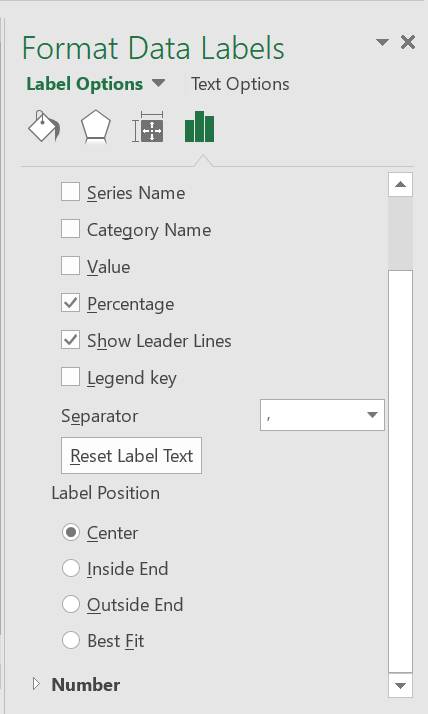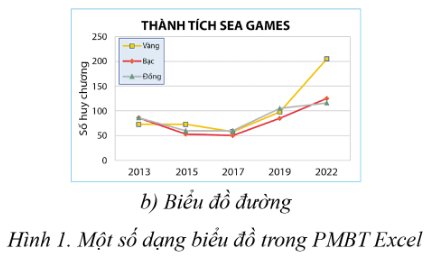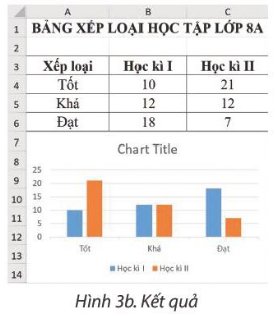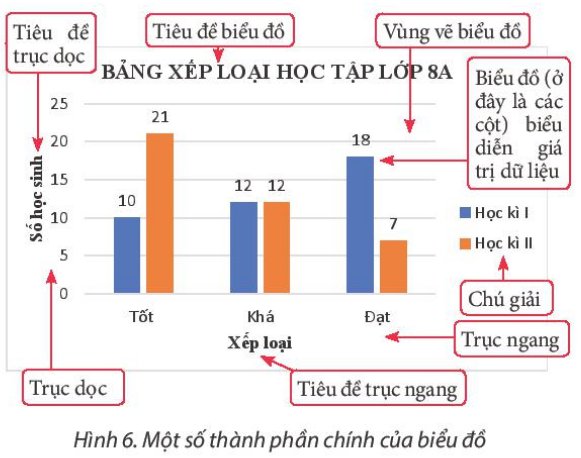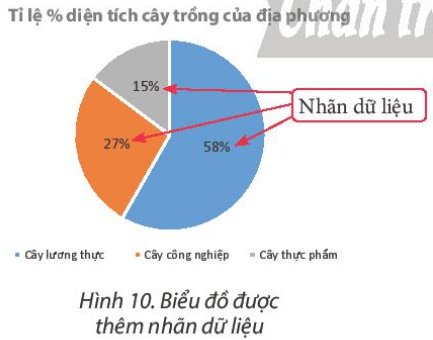Hãy nhập câu hỏi của bạn vào đây, nếu là tài khoản VIP, bạn sẽ được ưu tiên trả lời.

1) Trong biểu đồ có 3 chuỗi dữ liệu: vàng, bạc đồng. Ý nghĩa của mỗi chuỗi dữ liệu đó là số huy chương vàng, bạc, tương ứng đội tuyển Việt Nam đạt được qua các năm.
2) Ý nghĩa của các trục giá trị: số huy chương
Trục danh mục trong biểu đồ là thời gian theo năm.
3) Để biết số lượng huy chương đã đạt được thì biểu đồ cần thêm thành phần nào?
Để biết số lượng huy chương đã đạt được thì biểu đồ cần thêm giá trị dữ liệu.

Biểu diễn dữ liệu bằng biểu đồ giúp dễ dàng so sánh, nhận định xu hướng, ý nghĩa của dữ liệu.


Tham khảo
-Dữ liệu kiểu mảng là một tập hợp hữu hạn các phần tử có thứ tự, mọi phần tử đều có chung một kiểu dữ liệu, gọi là kiểu của phần tử. Việc sắp xếp thứ tự được thực hiện bằng cách gán cho mỗi phần tử một chỉ số.
-Khi khai báo một biến có kiểu dữ liệu là kiểu mảng, biến đó được gọi là biến mảng.
Có 2 cách khai báo mảng:
C1: Khai báo trực tiếp
VAR <Tên biến>:array[<chỉ số đầu>,<chỉ số cuối>] of <kiểu dữ liệu>;
VD:a:array[1..50] of string;
C2:Khai báo gián tiếp
Type <Tên biến>=array[<chỉ số đầu>,<chỉ số cuối>] of <kiểu dữ liệu>;
Var <Tên mảng>:<Tên biến>;
VD:
Type mang=[1..100] of integer;
Var A:mang;

Một số tình huống thực tế mà dữ liệu được biểu diễn dưới dạng biểu đồ: biểu diễn lượng mưa theo tháng, doanh thu của một công ty, thống kê số giải thưởng của đội tuyển Việt Nam.

Bạn VÔ đây mà tham khảo :
https://sachgiaibaitap.com/sach_giai/giai-tin-hoc-lop-11-bai-7-cac-thu-tuc-chuan-vao-ra-don-gian/#gsc.tab=0
~chucs hok tốt

a)
- Thay đổi tiêu đề: "BẢNG XẾP LOẠI HỌC TẬP LỚP 8A".
- Thêm tiêu đề các trục ngang, dọc: Design → Add Chart Element → Axis Tiles.
- Thay đổi vị trí chú giải: Design → Add Chart Element → Legend → Right.
- Thêm nhãn dữ liệu: Design → Add Chart Element → Data Labels.
b)
- Tạo biểu đồ:
Bước 1: Chọn một ô tính trong bùng dữ liệu cần tạo biểu đồ.
Bước 2: Chọn thẻ Insert.
Bước 3: Chọn dạng biểu đồ: Insert Pie or Doughnut Chart.
Bước 4: Chọn kiểu biểu đồ: Pie.
- Thay đổi tiêu đề.
- Thêm nhãn dữ liệu: Design → Add Chart Element → Data Labels → More Data Labels Options và chọn như hình vẽ sau: